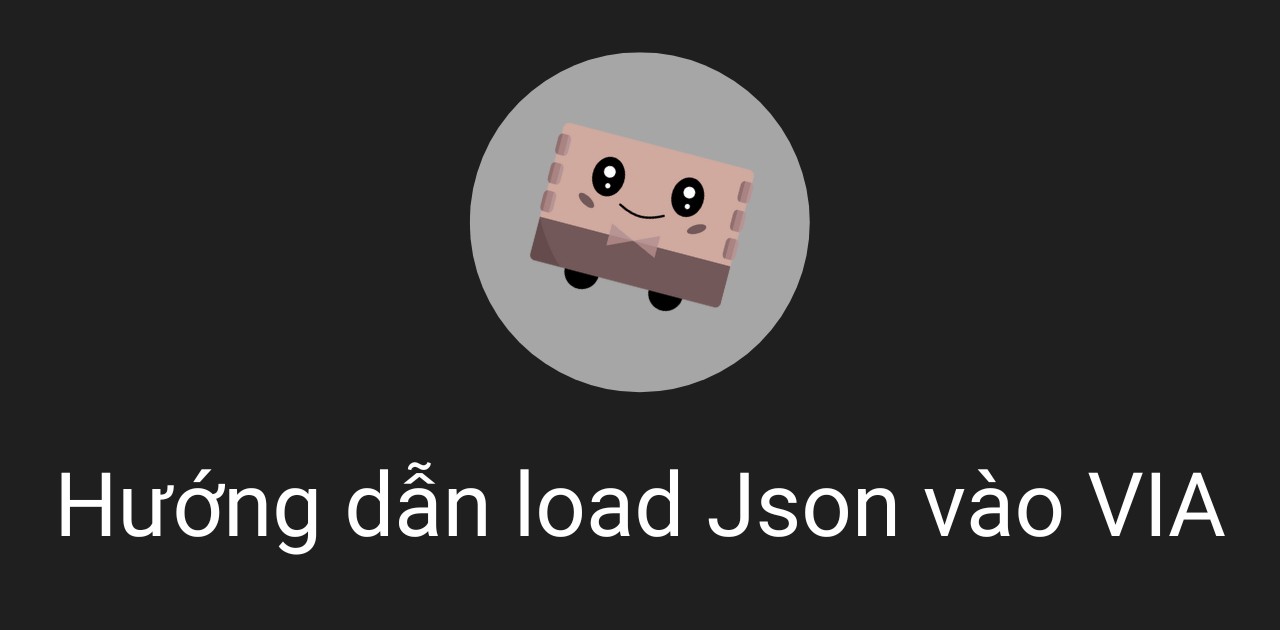
VIA: Hướng dẫn cách load file Json vào VIA
- Các bạn có thể tải file json và firmware các phím do MOKB Store bán tại đường dẫn: https://mokbstore.com/download
- Lưu ý: Hướng dẫn dưới đây chỉ dành các bàn phím chưa được VIA hỗ trợ trực tiếp
- Với các bàn phím của Qwertykeys (QK65, QK75, QK80, QK100) có hỗ trợ Vial thì bạn có thể truy cập thẳng vào vial.rocks và sử dụng
- Với các bàn phím đã được VIA hỗ trợ bạn có thể truy cập vào usevia.app và thực hiện theo bước 7
- Danh sách các bàn phím được VIA hỗ trợ trực tiếp: Supported Keyboards
Video hướng dẫn cách load file json vào VIA
CÁC BƯỚC CHI TIẾT ĐỂ LOAD FILE JSON VÀO VIA
Bước 1: Truy cập phần mềm VIA theo địa chỉ: usevia.app
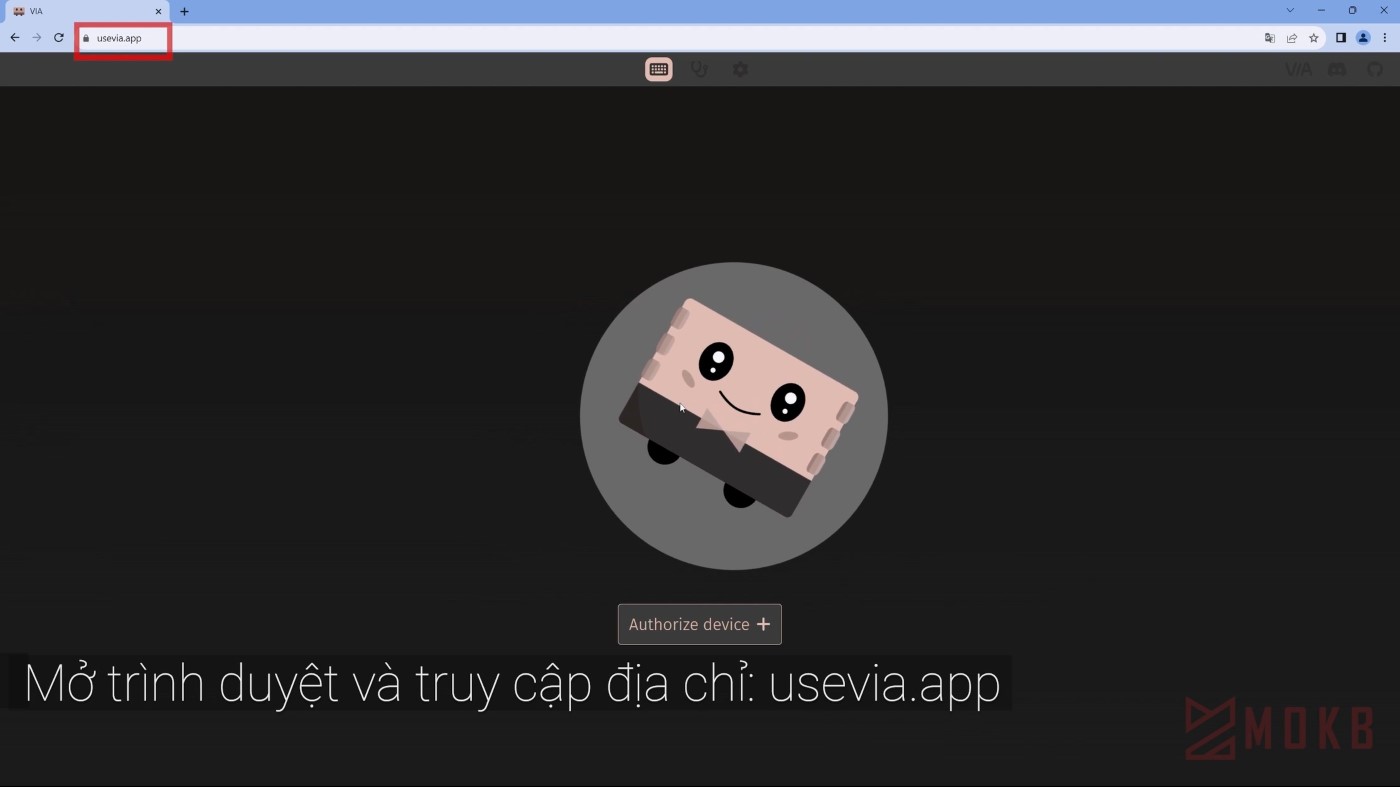
Bước 2: Mở Tab Setting
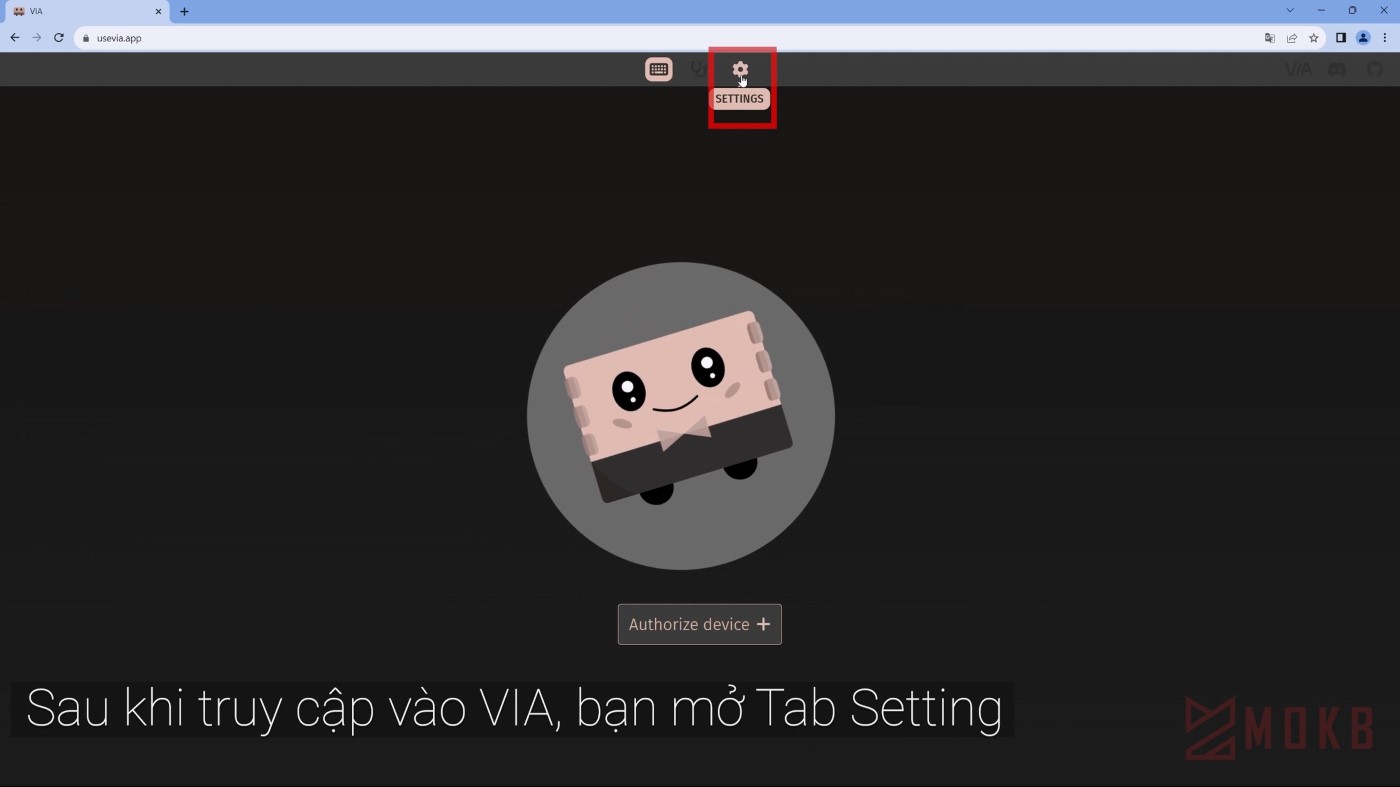
Bước 3: Trong Tab Setting, bật "Show Design Tab"
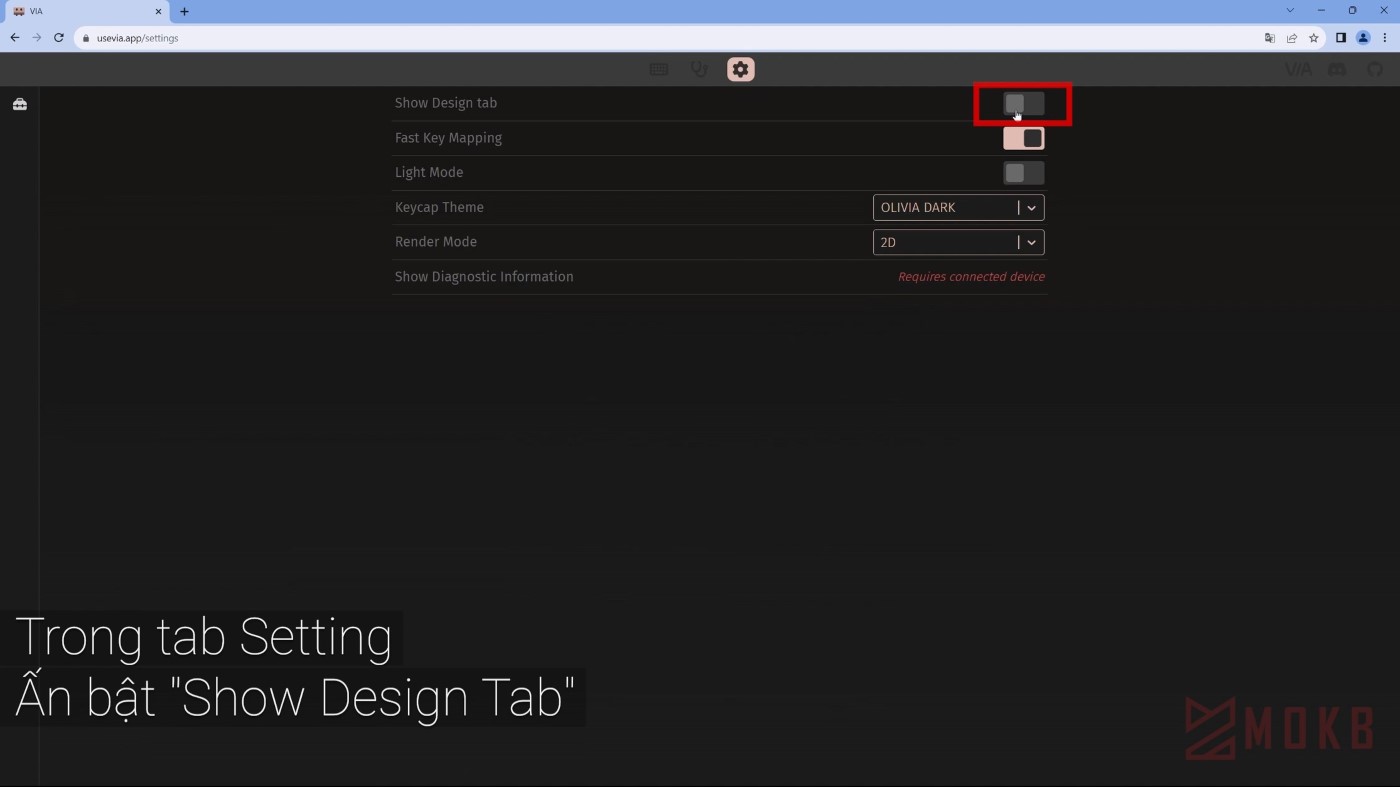
Bước 4: Chuyển sang Tab Design
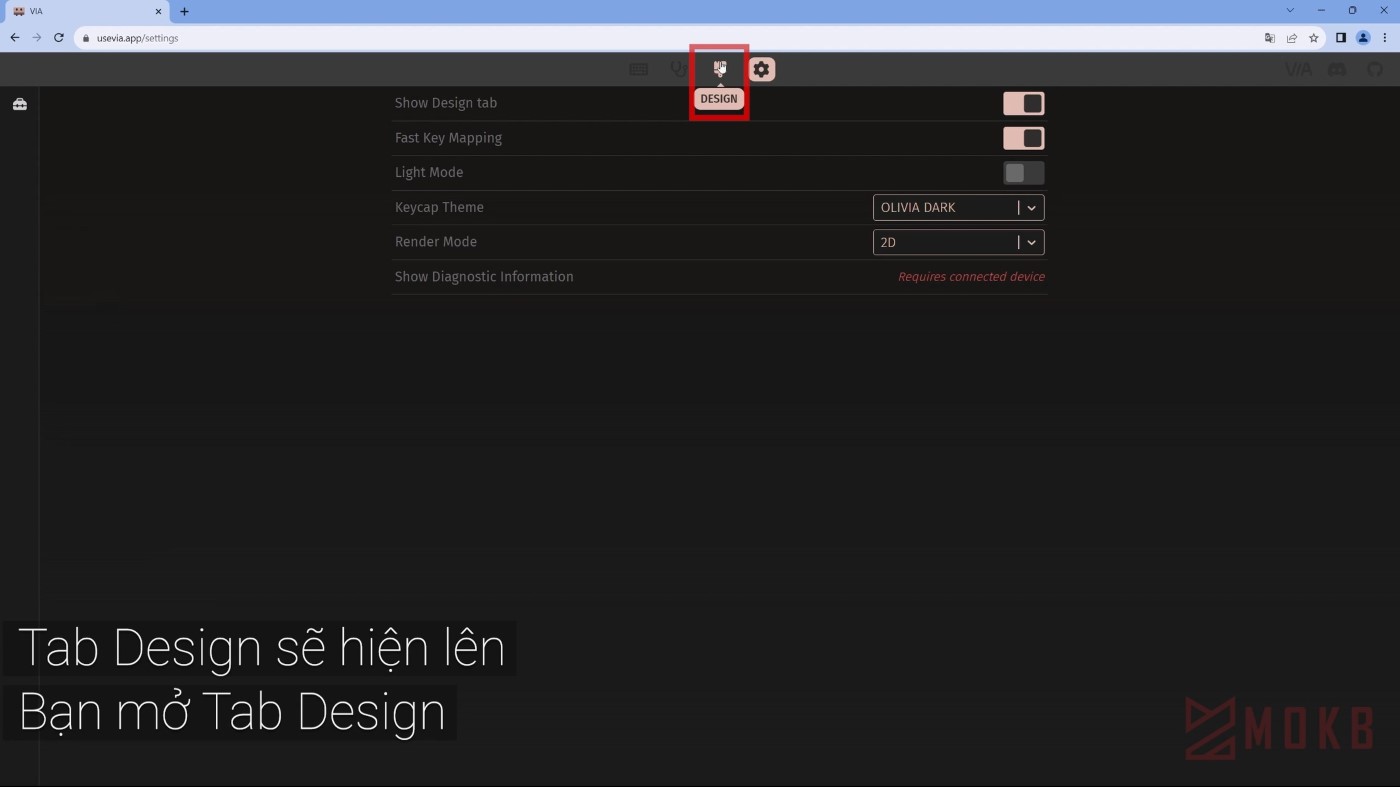
Bước 5: Ấn load và chọn đúng file json cho phím đang sử dụng
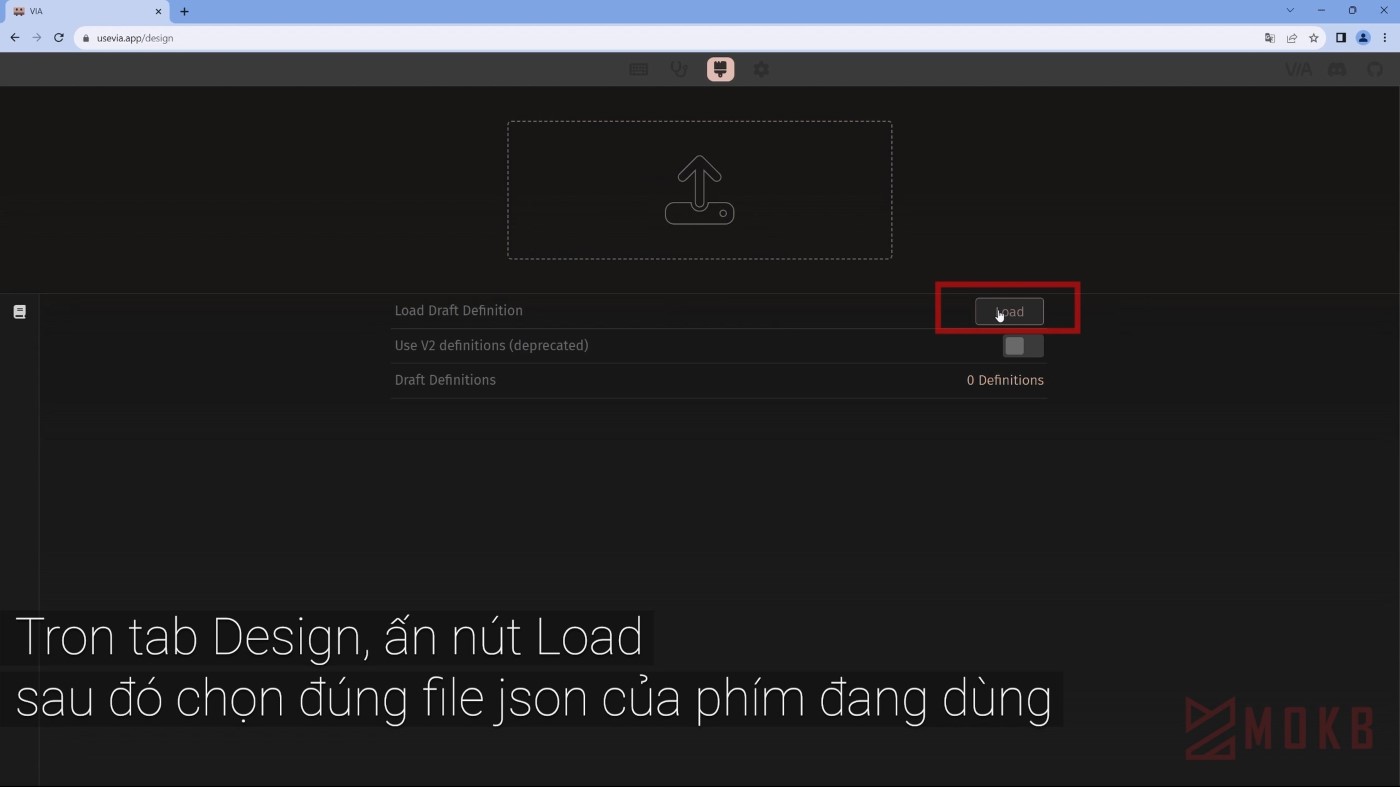
LƯU Ý: Nếu sau khi load file Json gặp các dòng lỗi đỏ như hình, hãy bật nút "Use V2 Definitions (deprecated)" và thử load lại file json
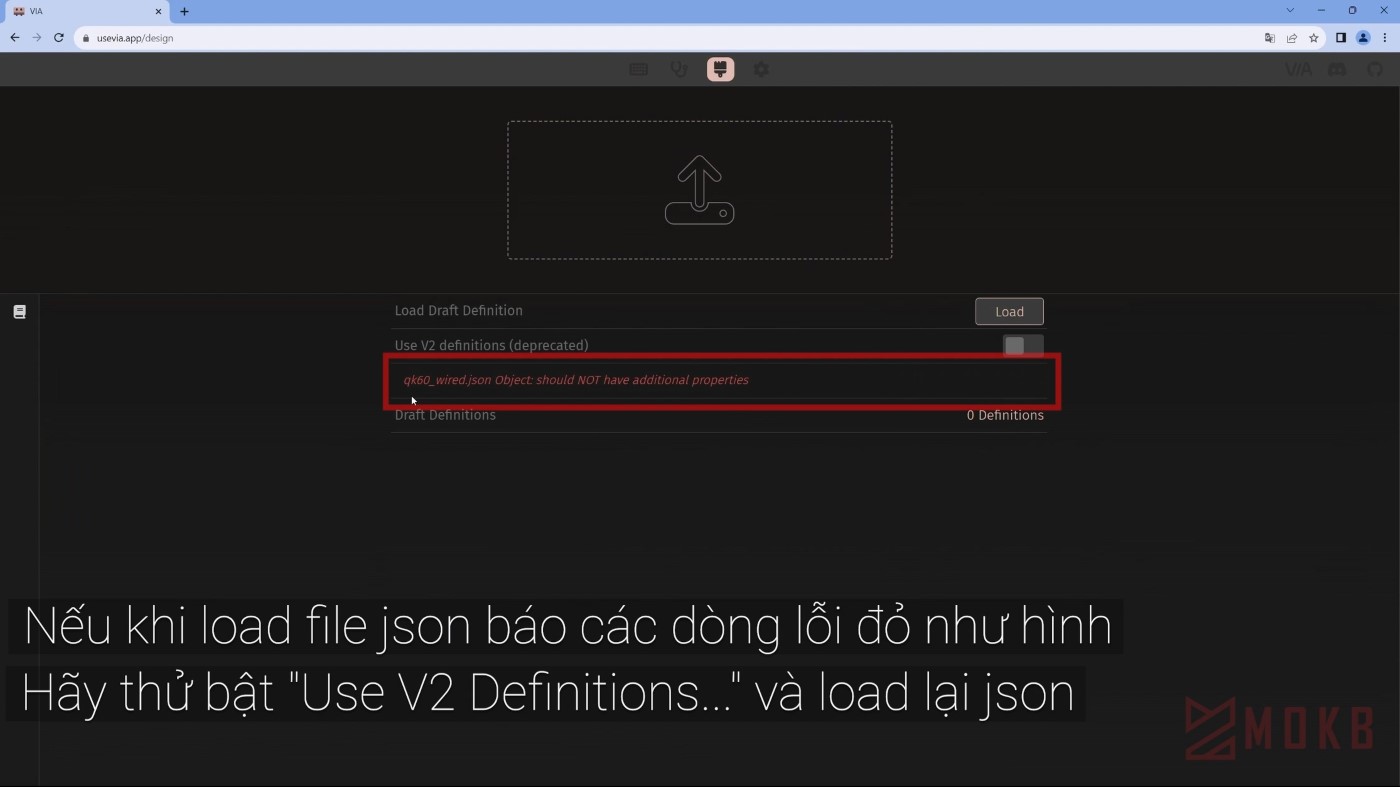
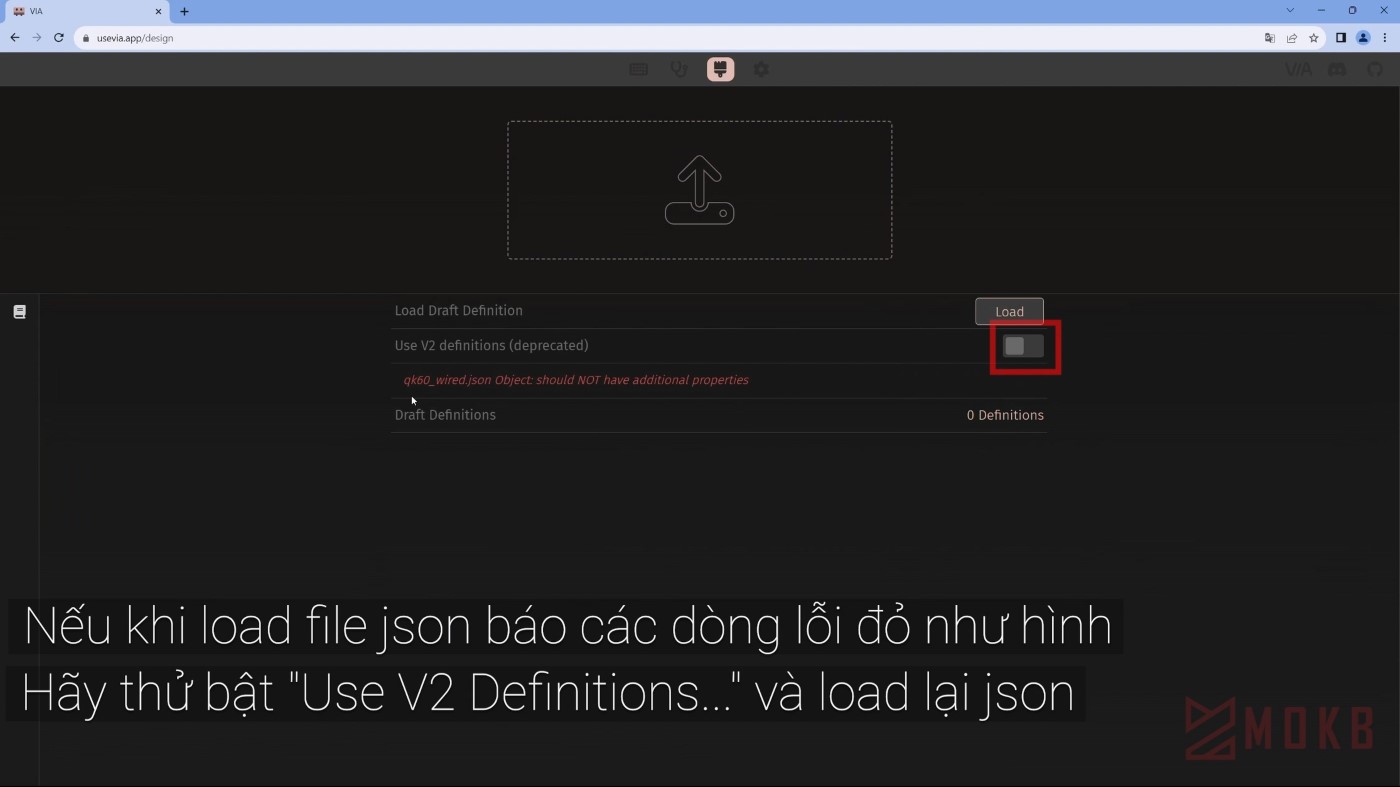
Bước 6: Quay lại Tab configure
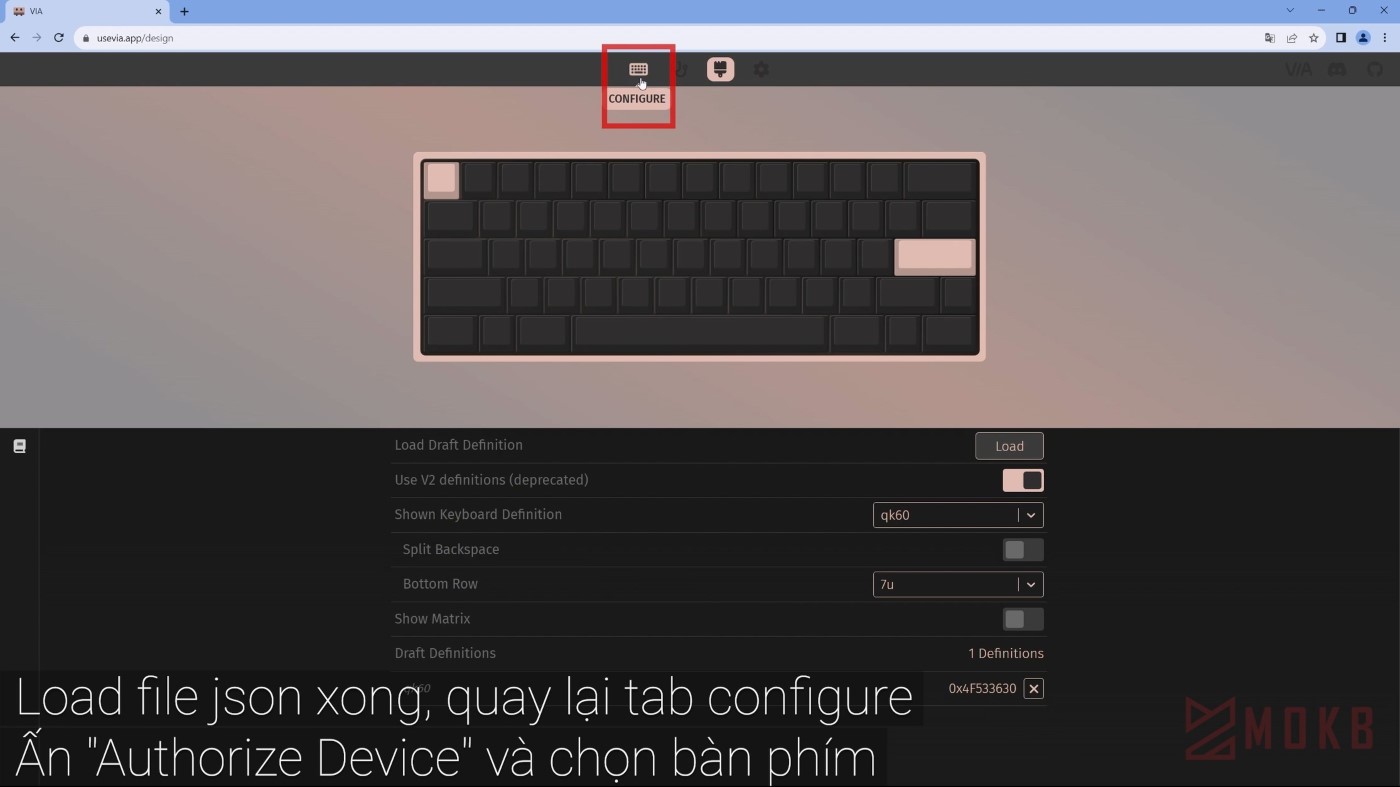
Bước 7: Ấn nút Authorize Device và chọn bàn phím muốn keymap
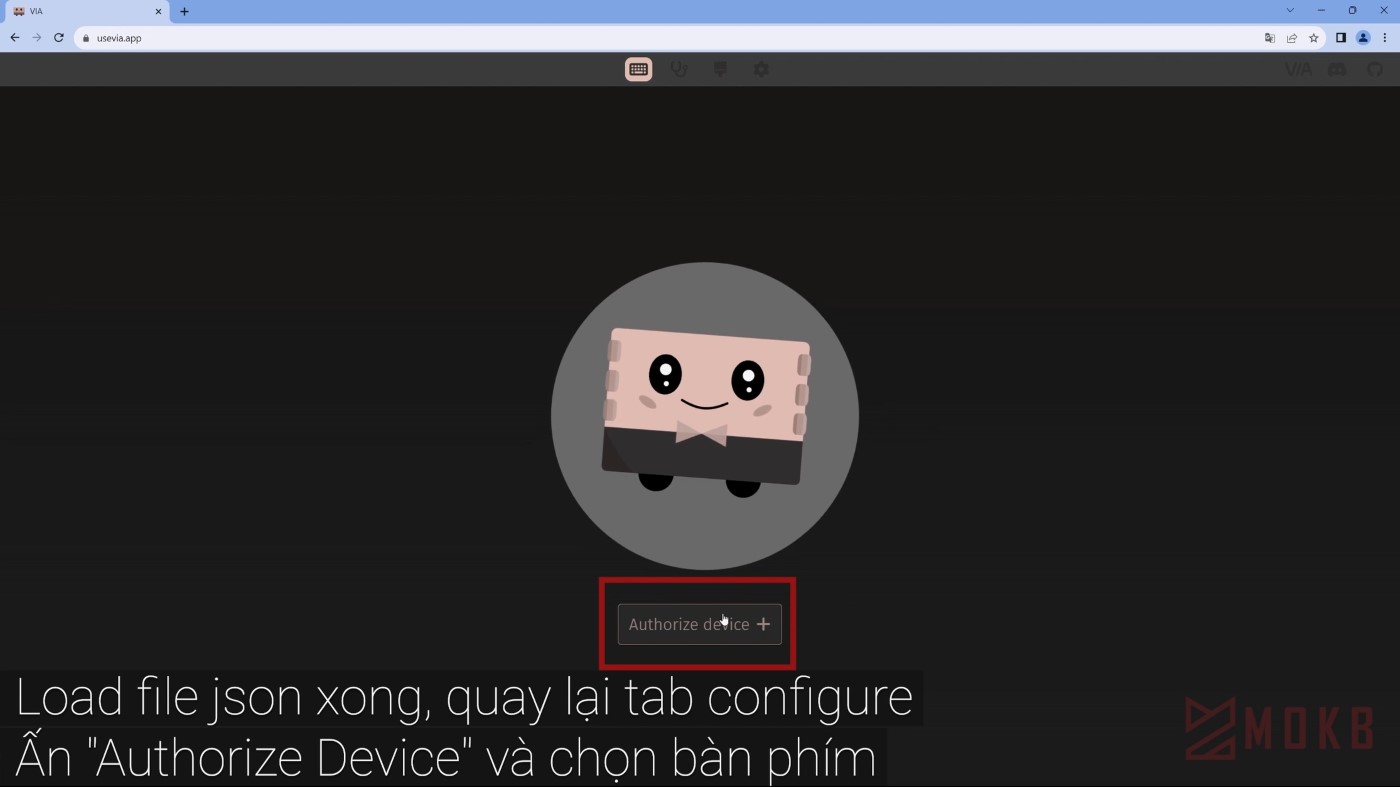
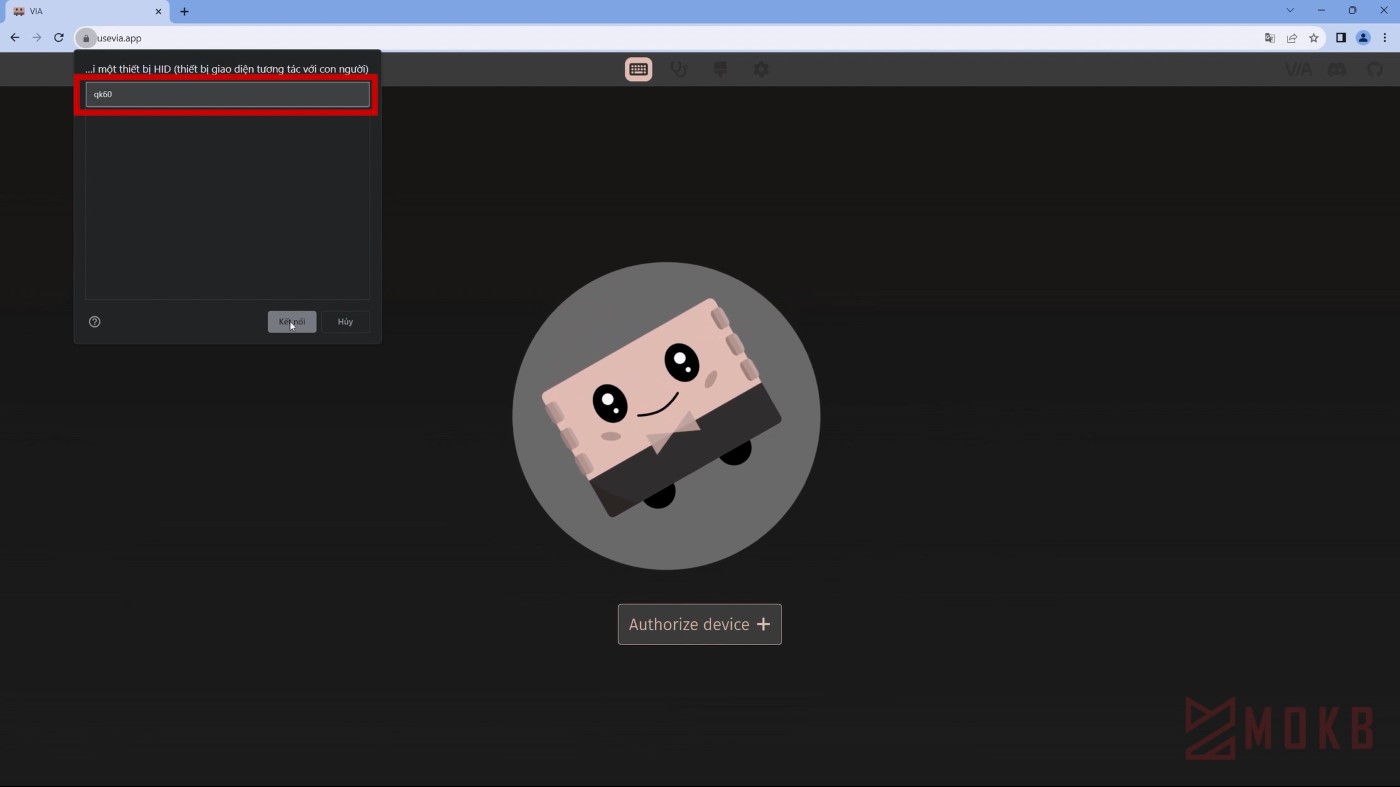
Vậy là bạn đã load file json xong, bạn có thể bắt đầu keymap bàn phím theo nhu cầu của bạn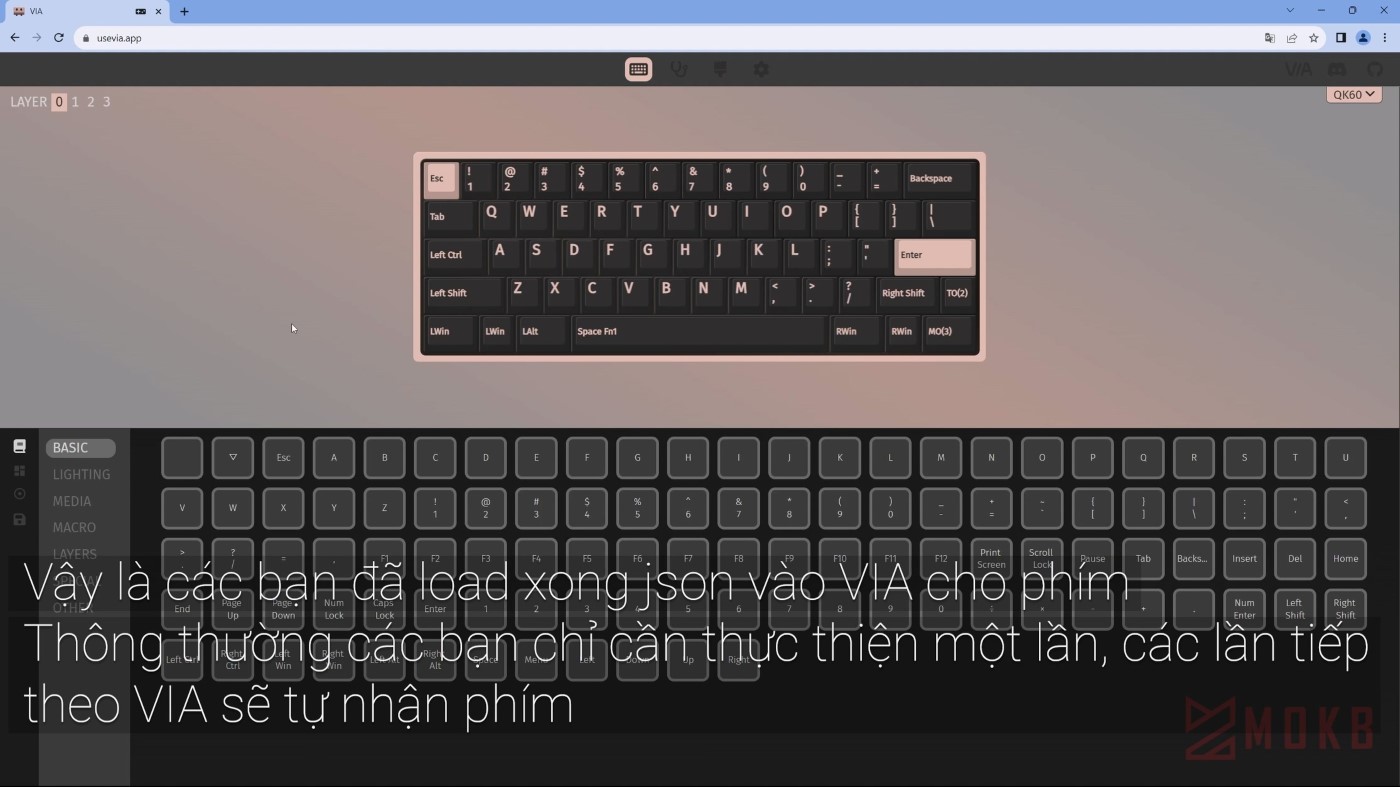
Chúc các bạn gõ phím vui vẻ!





